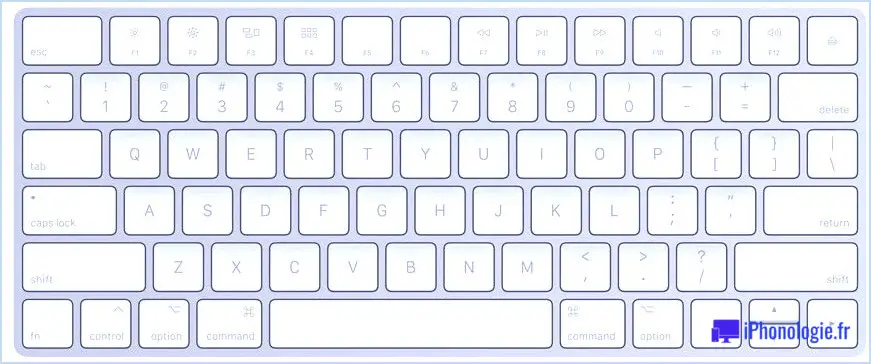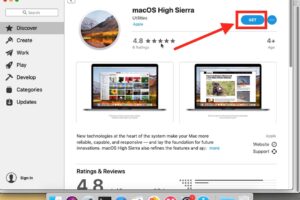Comment supprimer l'emplacement des photos sur Mac
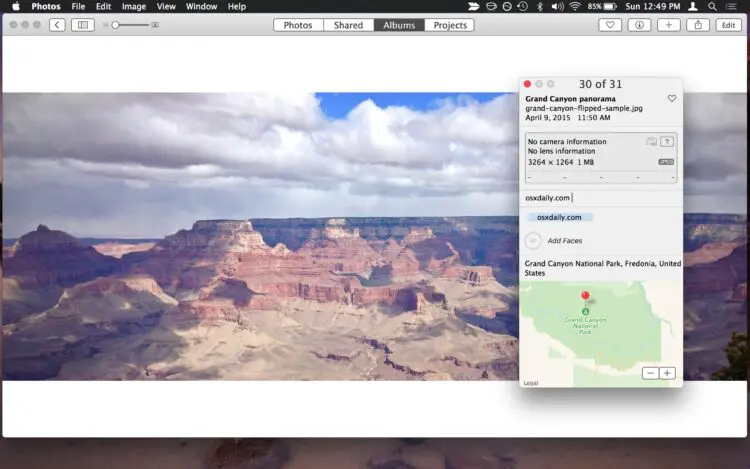
De nombreuses photos prises avec un iPhone, un téléphone Android ou un appareil photo numérique incluent des données de localisation avec la photo, ce qui permet à toute personne qui possède le fichier image de voir exactement où la photo a été prise. En outre, l'application Photos pour Mac permet aux utilisateurs d'ajouter un emplacement à n'importe quelle photo.
Si vous ne souhaitez pas qu'une photo comporte un emplacement physique, vous pouvez facilement supprimer l'emplacement de l'image en utilisant l'application Photos pour Mac.
Supprimer un emplacement dans les photos pour Mac
Nous allons faire une démonstration de la suppression de l'emplacement d'une photo du Grand Canyon dans l'application Photos pour Mac OS, vous pouvez le faire avec chaque version de l'application.
- Ouvrez l'application Photos pour Mac, puis le fichier image dont vous voulez supprimer l'emplacement
- Cliquez sur le bouton (i) info dans la barre d'outils de Photos pour obtenir des informations sur la photo
- En supposant que la photo comporte une image, elle sera affichée dans l'écran d'information ici
- Maintenant, déroulez le menu "Image" et allez à "Emplacement" et choisissez "Supprimer l'emplacement"
- Répétez avec d'autres images si vous le souhaitez
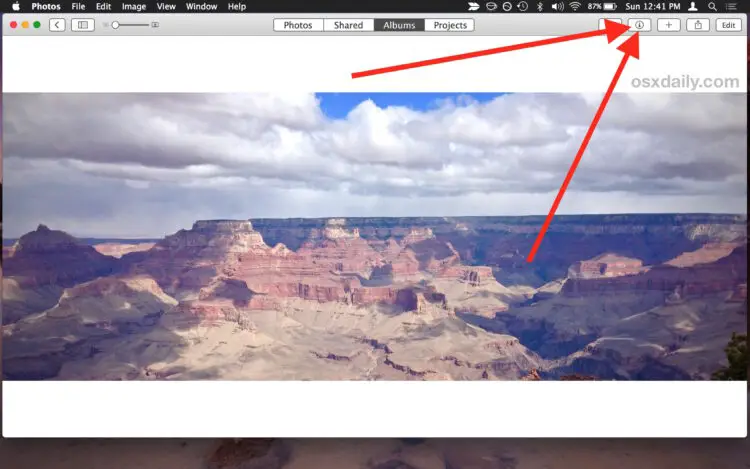
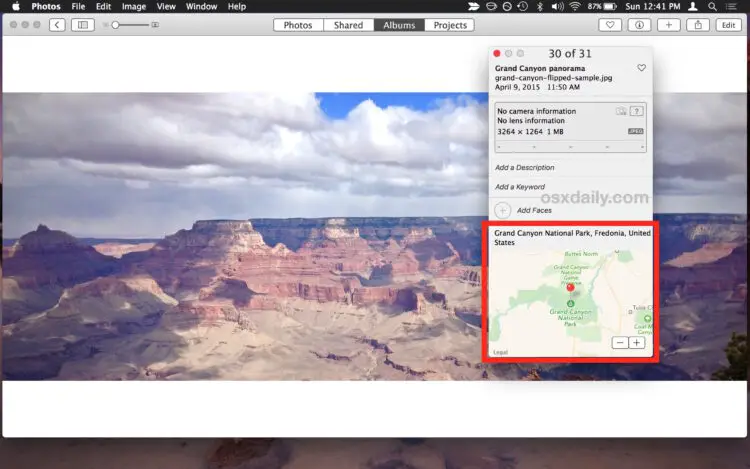
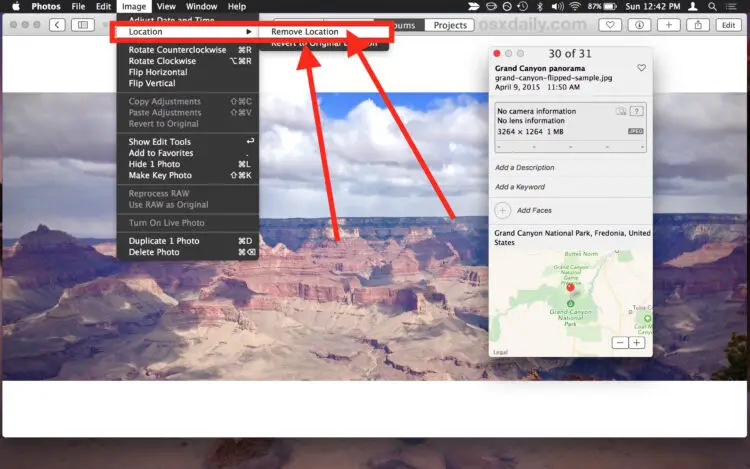
Vous remarquerez que la fenêtre d'information sur les photos ne montre plus d'emplacement une fois qu'elle a été supprimée. Cela s'applique à la fois à la façon dont vous la voyez dans l'application Photos et, si la photo est partagée ou exportée, elle n'inclura plus l'emplacement avec elle.
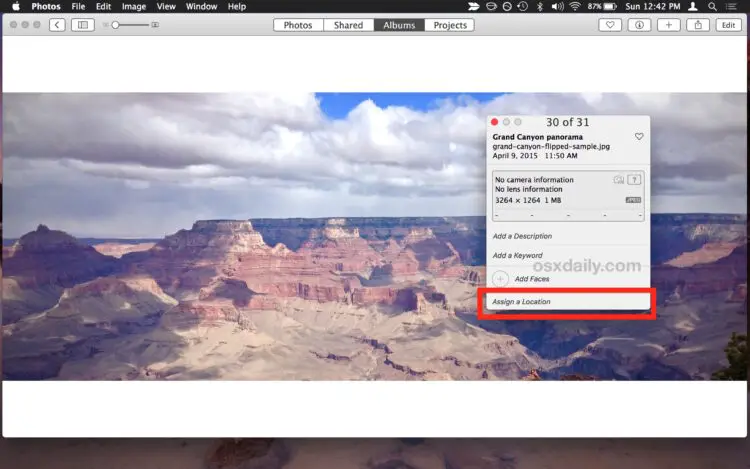
N'oubliez pas que vous pouvez toujours ajouter un nouvel emplacement ou modifier l'emplacement d'une photo dans Photos pour Mac également en utilisant ce guide. Ainsi, même si vous supprimez un emplacement, vous pouvez le réajouter plus tard si vous le souhaitez.
Il est important de se rappeler que de nombreux utilisateurs apprécient la fonction de localisation des images, car elle permet de trier les photos par emplacement et de retrouver où quelque chose a été photographié, ainsi que de proposer des options de tri basées sur l'emplacement et les cartes dans Photos sur Mac et iOS.
Bien entendu, certains utilisateurs n'aiment pas que des lieux soient intégrés à leurs photos, peut-être pour des raisons de confidentialité ou autres. Si cela vous ressemble, vous pouvez désactiver le marquage de la localisation GPS des photos sur l'iPhone Camera et utiliser un outil comme ImageOptim pour supprimer par lots les métadonnées de localisation GPS des images sur un Mac par simple glisser-déposer. Pour l'instant, l'application Photos pour Mac n'inclut pas d'option de suppression en masse des données de localisation, il faudrait donc soit empêcher leur préservation en premier lieu grâce aux paramètres de l'appareil photo, soit les supprimer de toutes les photos avec l'outil susmentionné, qui supprime toutes les métadonnées des images.
Connaissez-vous d'autres astuces de localisation pratiques avec Photos for Mac ? Faites-le nous savoir dans les commentaires.